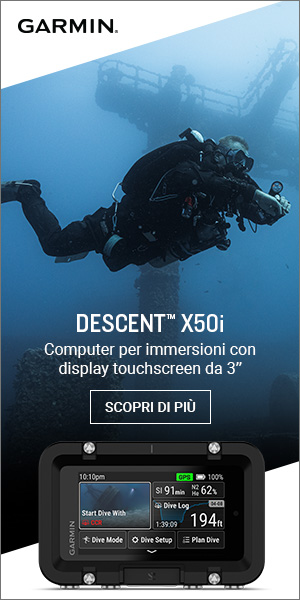Sarebbe sempre meglio usare posizionare i flash in modo corretto in modo da azzerare la sospensione presente nell’acqua, ma a volte non è possibile o perchè c’è molta sospensione, o perchè abbiamo il solo flash integrato della compatta oppure usiamo un fish eye e abbiamo poca mobilità dei flash.
Per questo Photoshop ci può venire in aiuto, certo se la sospensione è troppa neanche con questo programma c’è molto da fare, per questo vi invito sempre a fare attenzione in fase di ripresa e usare lo strumento Photoshop come sicurezza e non demandare a lui modifiche pesanti. La logica sarebbe quella di usare Photoshop o Lightroom per sviluppare il file non per ricreare la fotografia.
1- TIMBRO CLONE E CEROTTO
Se abbiamo solo pochi puntini o un solo punto grande di sospensione, oppure anche una bollicina d’aria possiamo usare lo strumento “timbro clone”, una volta selezionato lo strumento consiglio di creare un livello vuoto e scegliere nel menu dello strumento in alto “tutti i livelli” così da lavorare e far comparire ciò che cloniamo sul livello e nel caso di errore si può rimediare o cancellando il livello o usando la gomma e re-iniziare. Un altro consiglio è se si deve togliere un punto grosso è quello di farlo clonando girandogli intorno per ogni clic, questo porta ad avere un’area clonata più naturale, invece di partire da una parte e seguire una unica direzione.
Al posto del “timbro clone” possiamo usare il “cerotto” non il rapido ma quello normale in modo da essere noi a scegliere il punto da cui prendere le informazioni, il “timbro clone” prende le informazioni del punto di origine che scegliamo con “ALT+clic” e lo portiamo al punto desiderato, il cerotti invece prende le informazioni di un punto di origine usando sempre “ALT+clic” ma quando clicchiamo sul punto di destinazione da coprire questo strumento elabora un mix tra le informazioni esistenti sul punto e quelle nuove per aver un effetto più naturale.
Non c’è uno strumento migliore, fanno più o meno la stessa cosa ma in modo differente ese scegliere uno o l’altro dipende anche dalla fotografia, su uno sfondo azzurro andrà benissimo il “cerotto” ma se dobbiamo togliere della sospensione da un fondo con forme e colori differenti converrà il “timbro clone” per poter avere il controllo massimo di ciò che si sta facendo.
In entrambi gli strumenti scegliere in alto a sinistra sia la dimensione del pennello sia la durezza ossia se il pennello avrà un bordo netto (100) oppure morbido (<100).
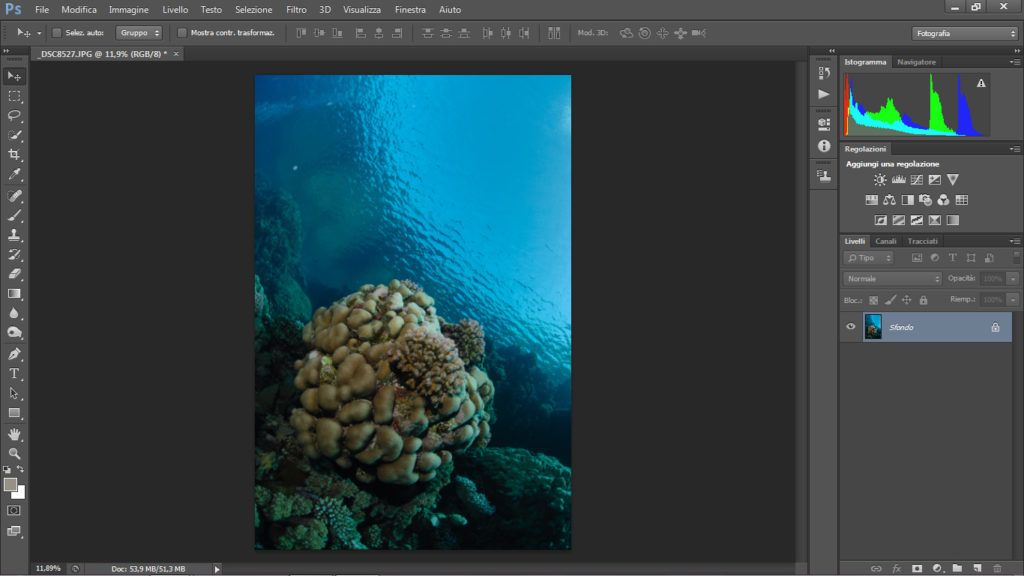
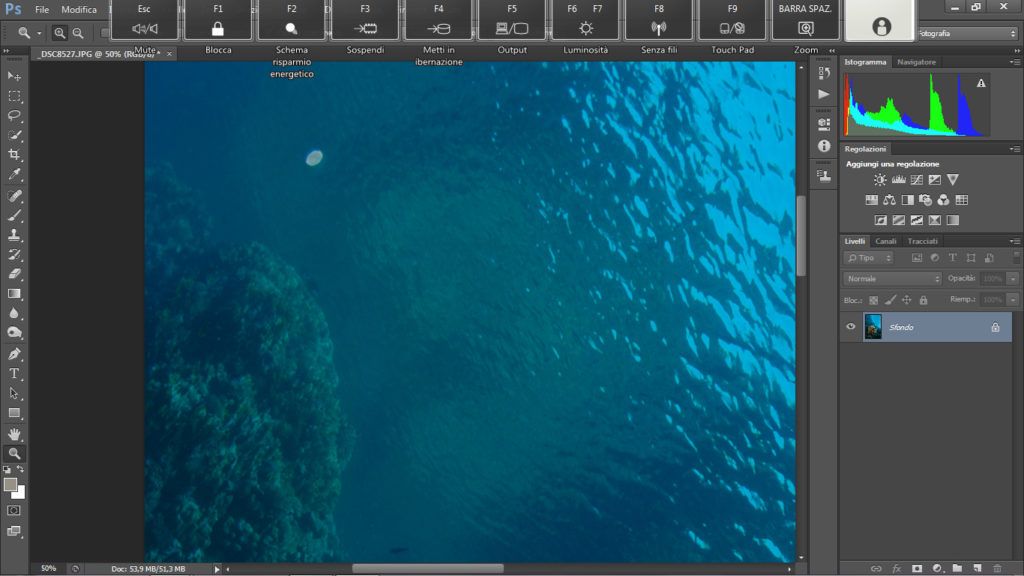
Individuata la sospensione o una bolla da togliere ingrandiamo con lo strumento “lente d’ingrandimento”
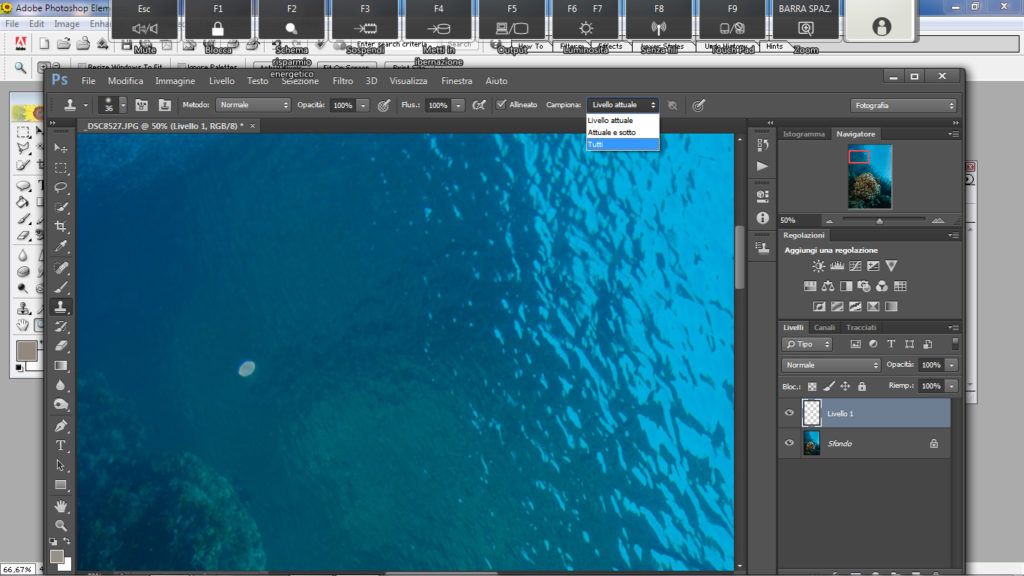
Creiamo un livello nuovo e selezioniamo il “timbro clone” impostando di lavorare su tutti i livelli
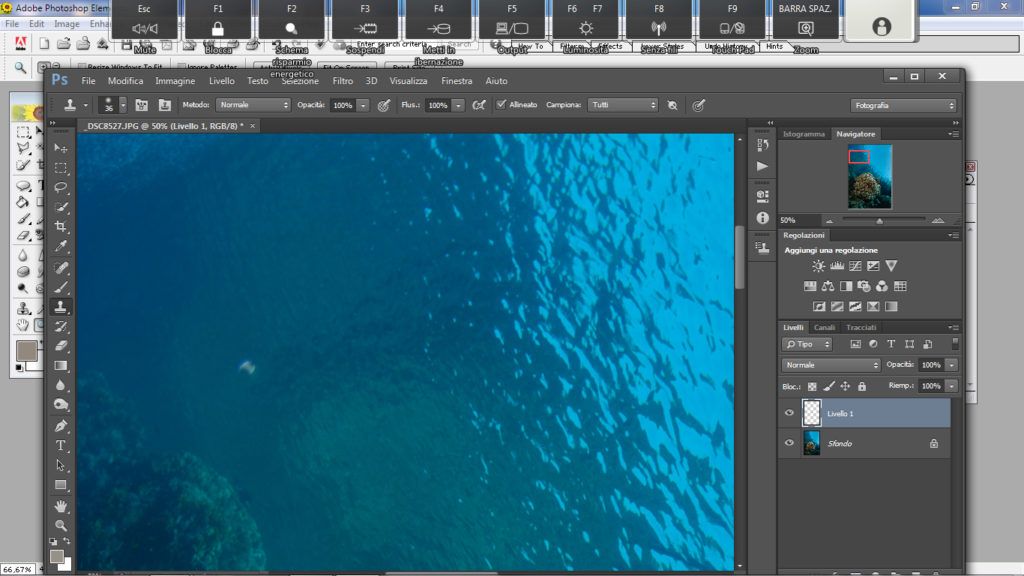
Iniziamo a cancellare il punto bianco clonando prima da una parte e poi dall’altra cambiando direzione per rendere il ritocco naturale
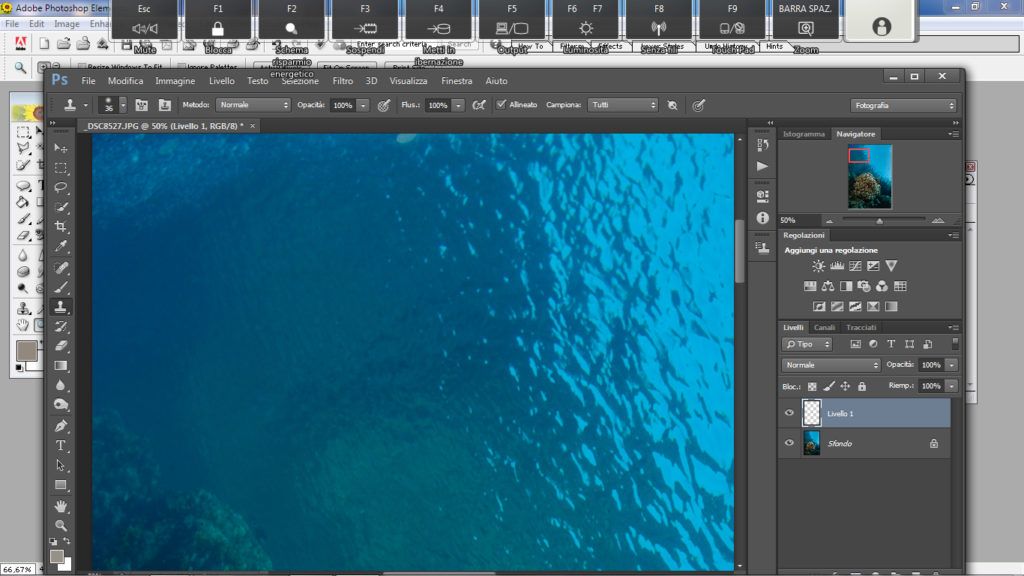
Ritocco eseguito
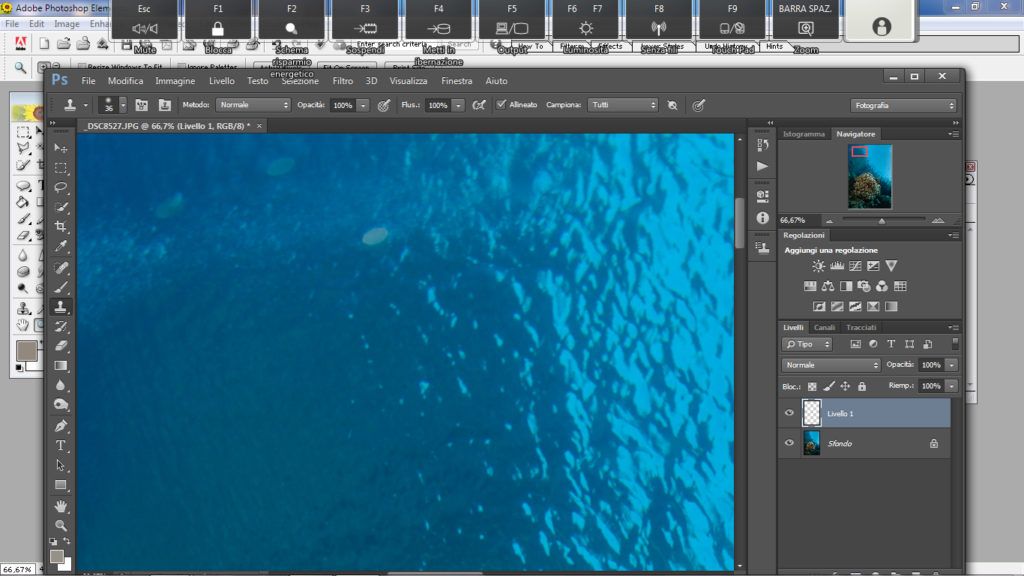
Passiamo a togliere le bolle e altri riflessi.
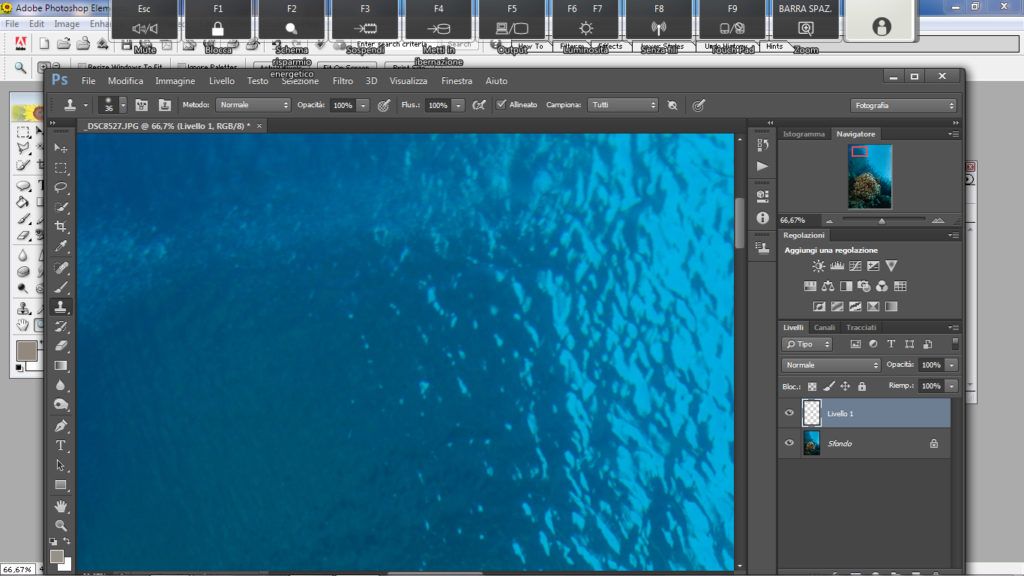
Nei punti complessi come i riflessi della superficie conviene usare il “timbro clone”
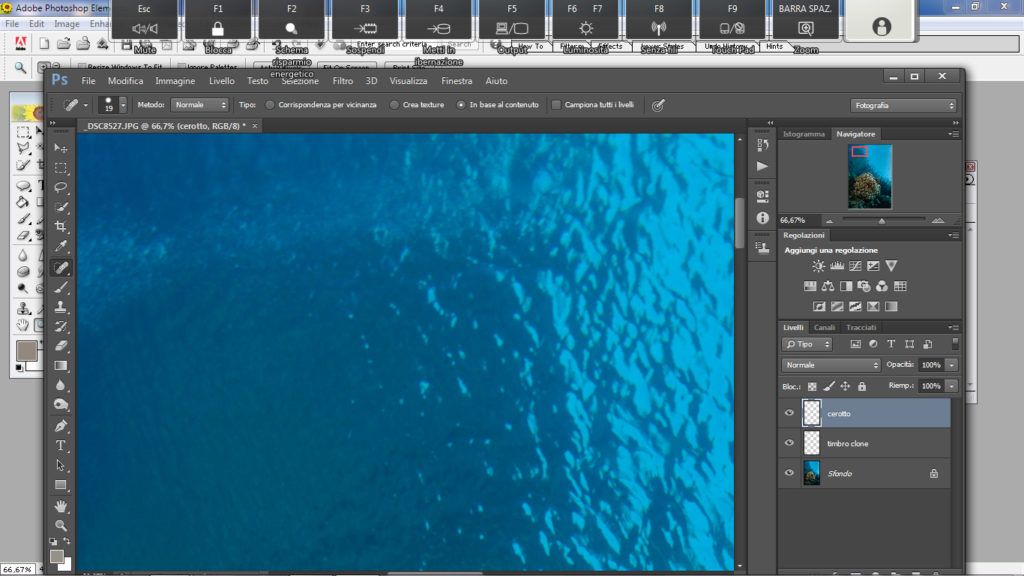
Creiamo un nuovo livello su cui andremo ad operare con il “cerotto”
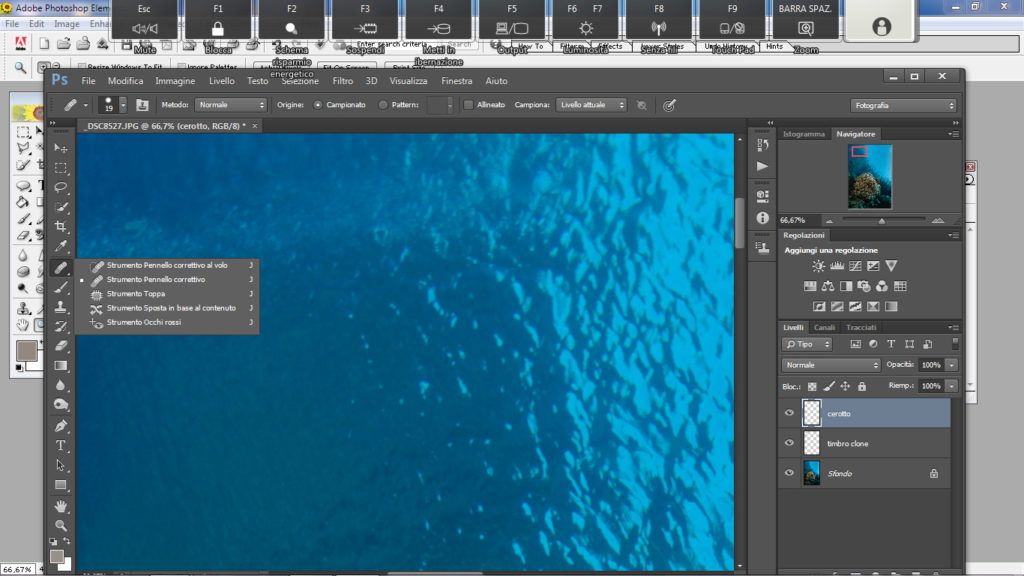
Selezioniamo lo strumento “Cerotto”
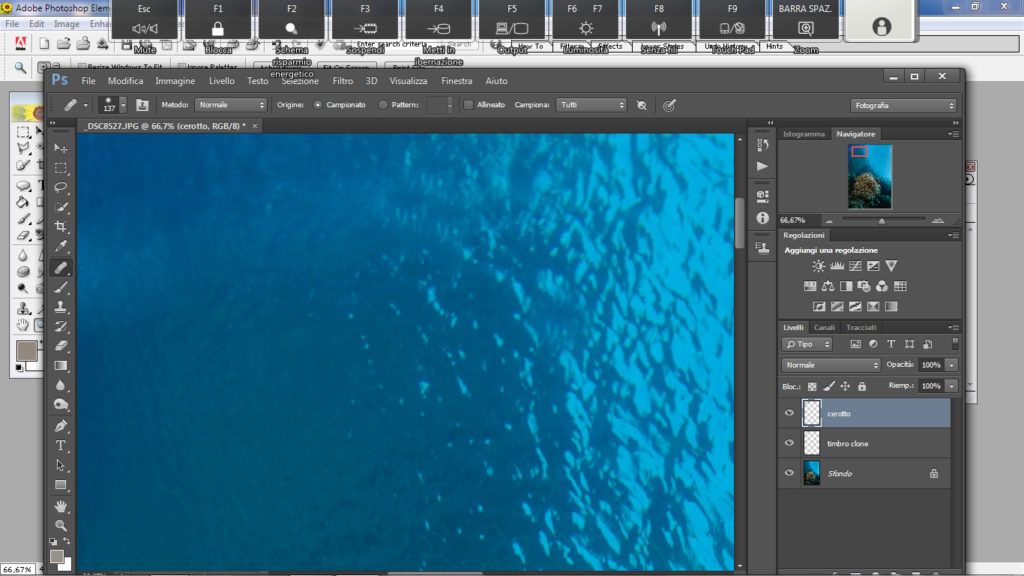
E con alt+clic e clic andiamo a togliere la scia di bolle.
2- TOPPA
Lo strumento “toppa” lavora direttamente sull’immagine perciò non possiamo usare un livello vuoto su cui lavorare, possiamo però duplicare l’immagine originale così da poter ritornare velocemente all’origine nel caso di errore.
Con questo andiamo a selezionare un’area più o meno ampia della fotografia, fatto la selezione tenendo premuto il pulsante del mouse andiamo a scegliere una zona adiacente dove recuperare le informazioni da mixare con quelle esistenti; in pratica funziona come il “cerotto” ma su aree più grandi.
Questo strumento va bene se abbiamo sospensione a punti grandi e distanziati oppure un punto solo dell’immagine con sospensione e il resto pulito, ma soprattutto la sospensione deve essere localizzata sul blu del mare o comunque su uno sfondo omogeneo: nero, grigio, rosso e non uno sfondo dove sono presenti forme e colori vari.
E’ uno strumento ottimo per la fotografia ambiente, mentre il primo metodo è migliore nella macrofotografia.

Immagine iniziale
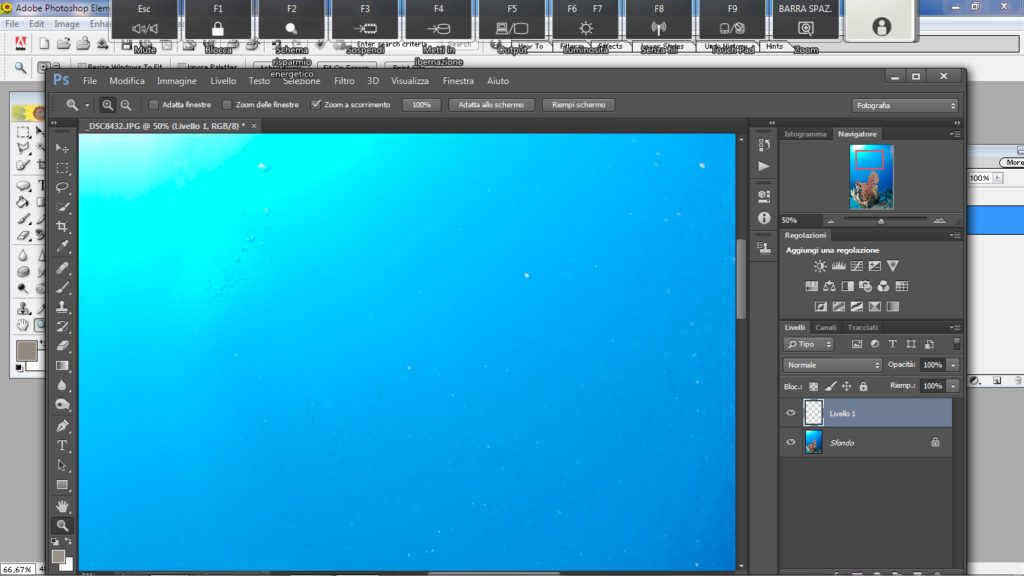
Ingrandiamo su un aera con sospensione
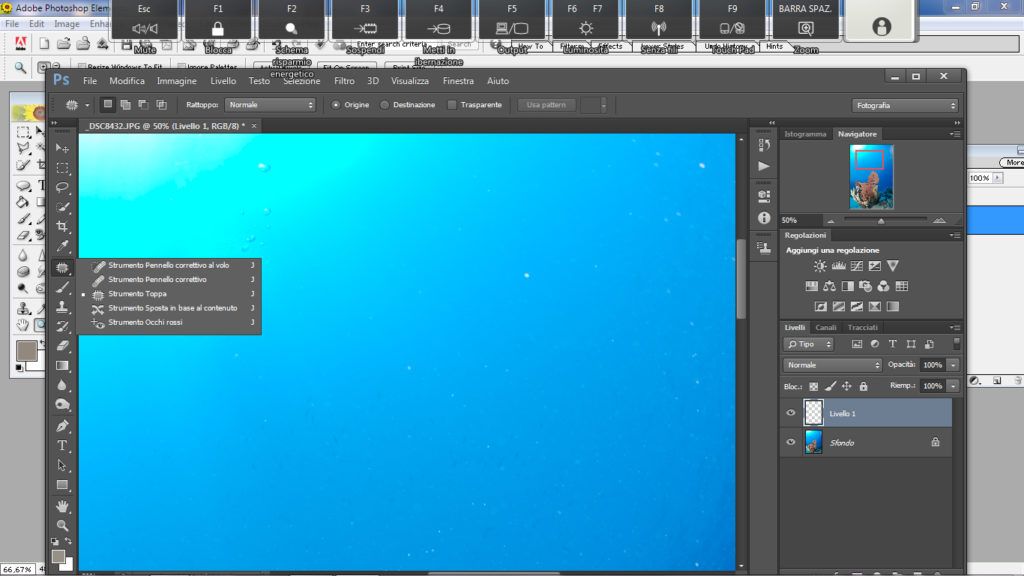
Scegliamo lo strumento “toppa”
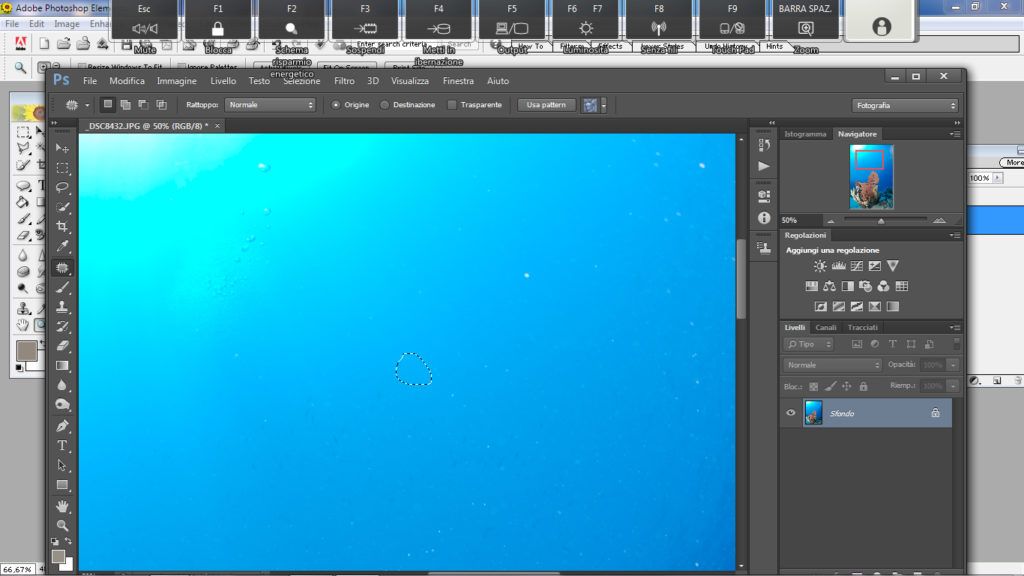
Andiamo a selzionare un punti di sospensione
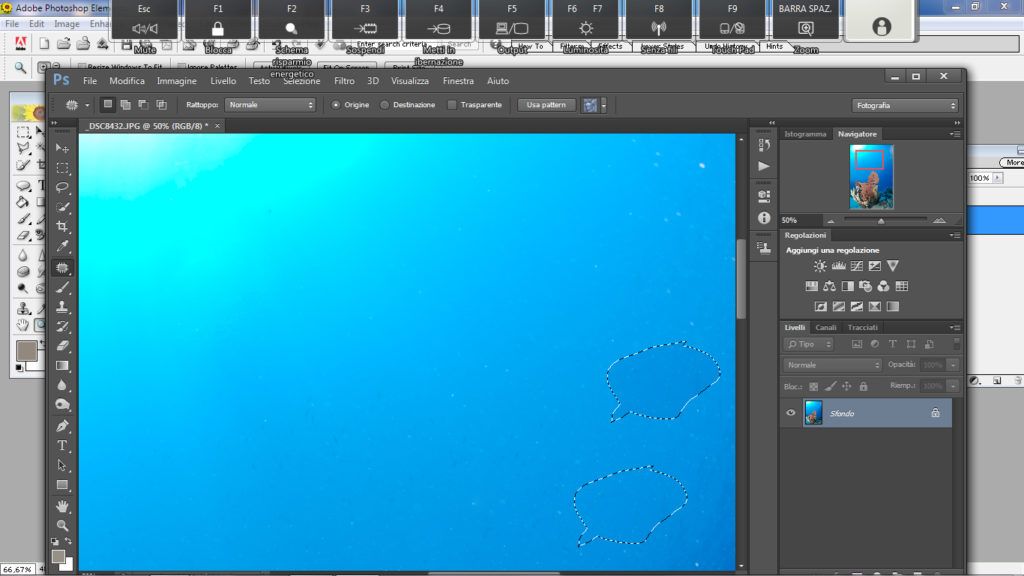
Qui vediamo la selezione del punto da pulire (selezione in alto) e la selezione del punto da cui prendere le informazioni (selezione in basso)
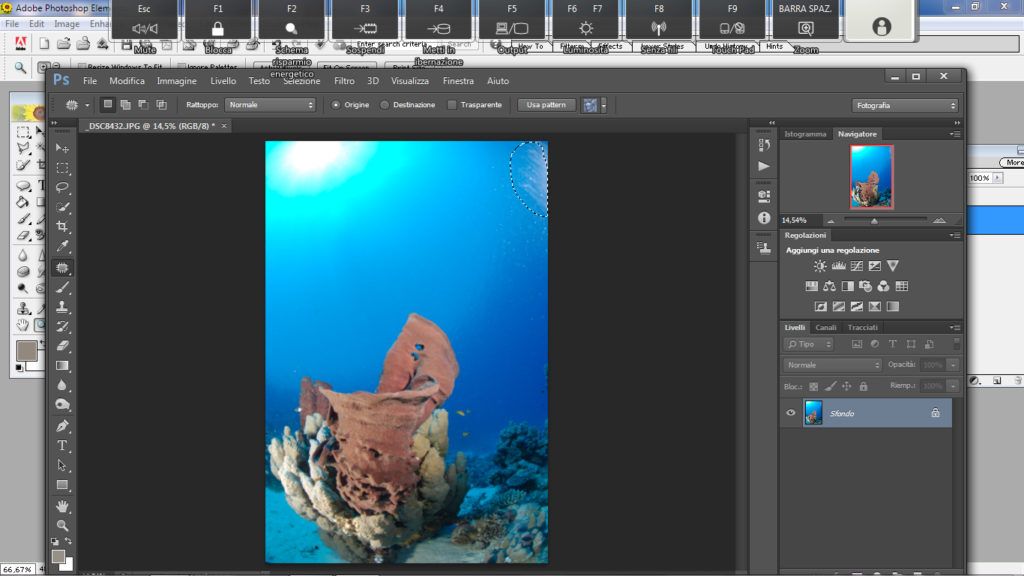
Ora andiamo a selezionare la poca luce del flash entrata in campo e sceliamo una zona da cui prendere le sfumature di blu
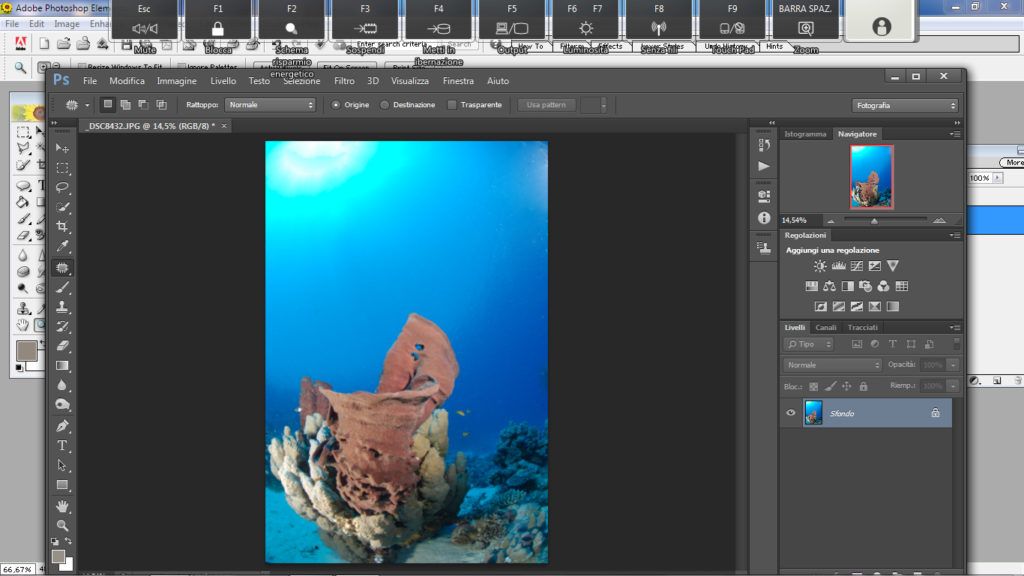
L’immagine pulita.
3- USARE I LIVELLI
Questo metodo è utile nella fotografia ambiente quando si ha sospensione un po’ distanziata ma su tutto il blu. Questo è un metodo più complesso rispetto agli altri. Per prima cosa selezioniamo lo strumento “lazo” andiamo a selezionare l’area o una porzione di essa se l’area da correggere è ampia, attenzione a non selezionare rocce o pesci, ora facciamo il classico copia e incolla (ctrl+C, ctrl+V) così Photoshop creerà un livello con la parte selezionata, ora su questo nuovo livello andiamo a cambiare il metodo da “normale” a “scurisci”, fatto questo prendiamo lo strumento “sposta” e selezioniamo il livello che è stata creato e spostiamo la selezione in alto o in basso a piacimento con le frecce “su” o “giù” presenti nella tastiera finchè la sospensione non scompare.
Se abbiamo selezionato solo una parte dell’area ripetiamo l’operazione per ogni sezione fino al completamento.
Alla fine possiamo salvare in formato JPG o TIFF oppure PSD con i livelli creati.
Queste tre metodologie naturalmente possono essere usate per pulire una singola immagine, non è che una escluda l’altra anzi possono servire tutte per aree differenti della fotografia sopratutto di quella ambiente.
La pulizia di una immagine andrebbe fatta prima di applicare modifiche di contrasto, luminosità, saturazione. Se abbiamo sbagliato lo scatto potrebbe diventare un lavoro lungo e noioso, ma è l’unica via per salvarlo oppure possiamo prendere il coraggio a due mani e gettare nel cestino la fotografia; sinceramente quest’ultimo gesto trovo che è quello che fa crescere un fotografo … si deve essere critici con le proprie immagini e usare Photoshop solo con gli scatti che meritano il nostro tempo.
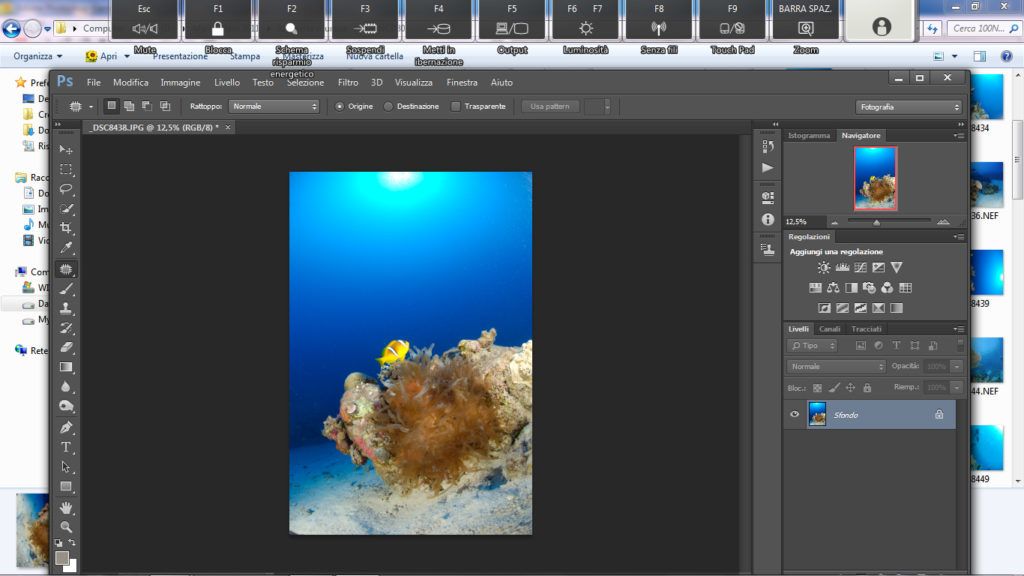
Immagine iniziale
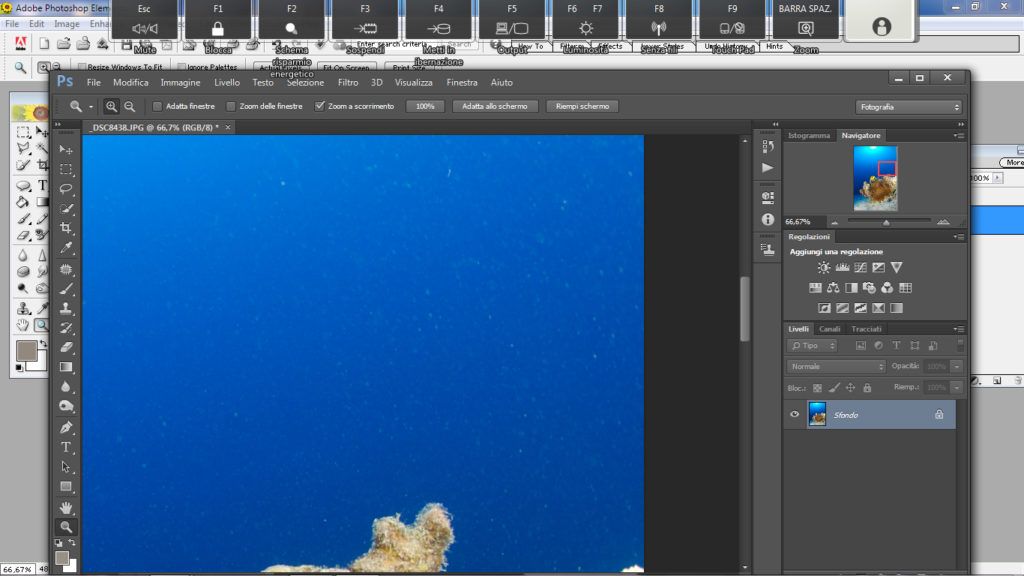
Ingrandiamo una parte per vedere la sospensione
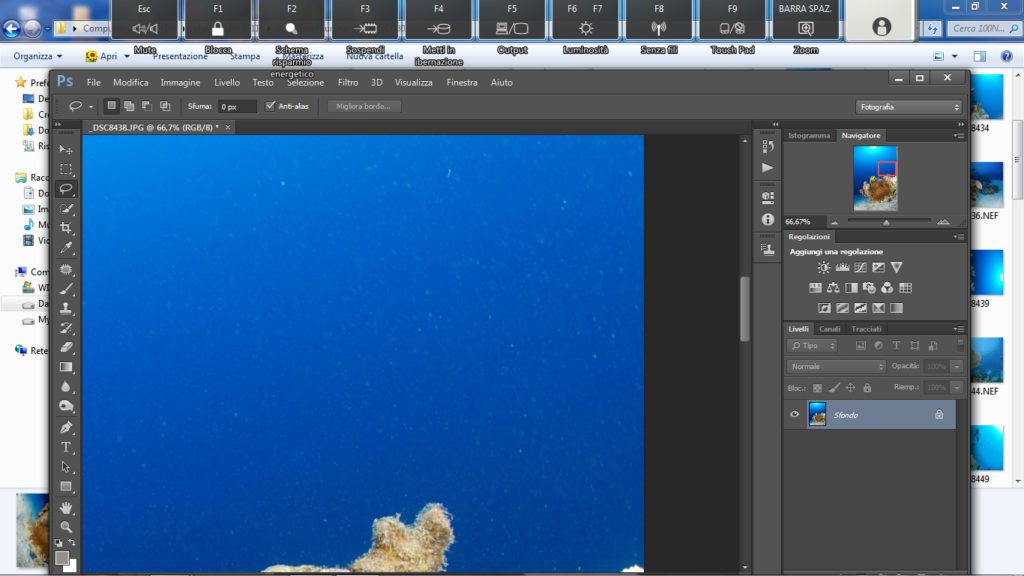
Prendiamo lo strumento “Lazo”
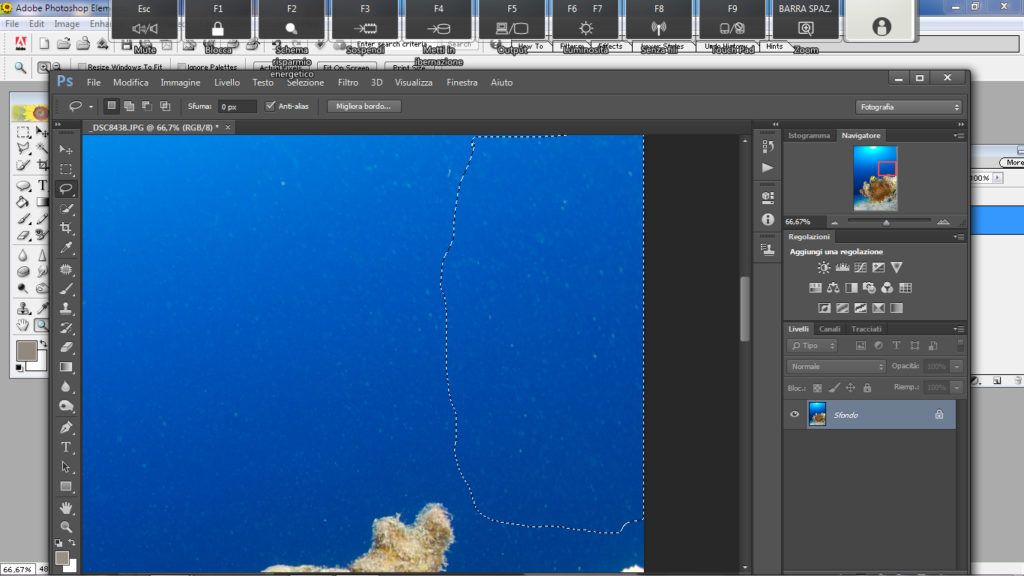
Selezioniamo l’area che vogliamo, iun questo caso una porzione del blu

Facciamo copia e incolla, facendo questo si crea un nuovo livello con l’area selezionata
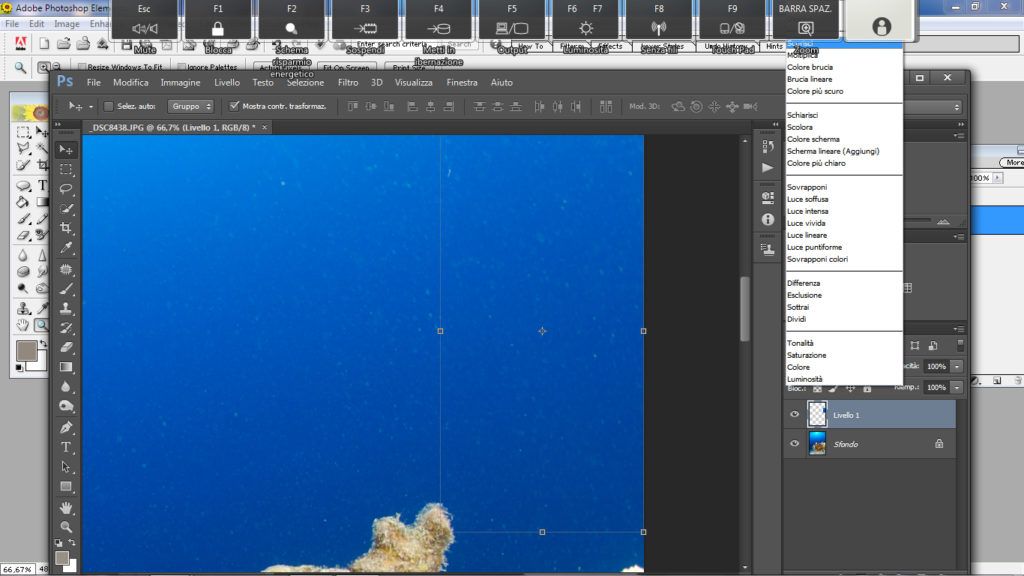
Cambiamo il metodo da Normale a Scurisci
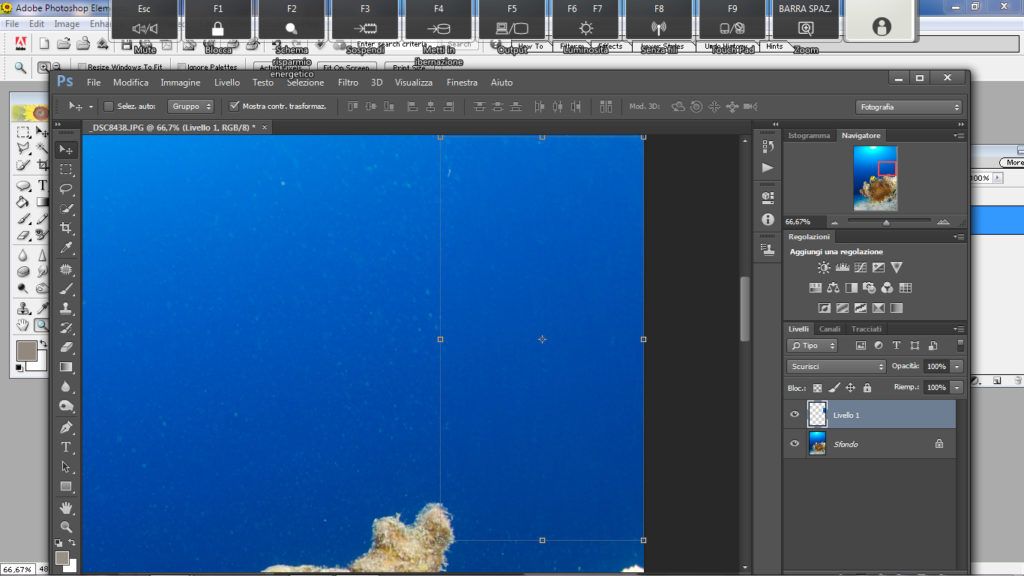
Prendendo lo strumento muovo e usando le freccetto su o giù sposiamo la posizione della porzione copiata finchè non sparisce la sospensione
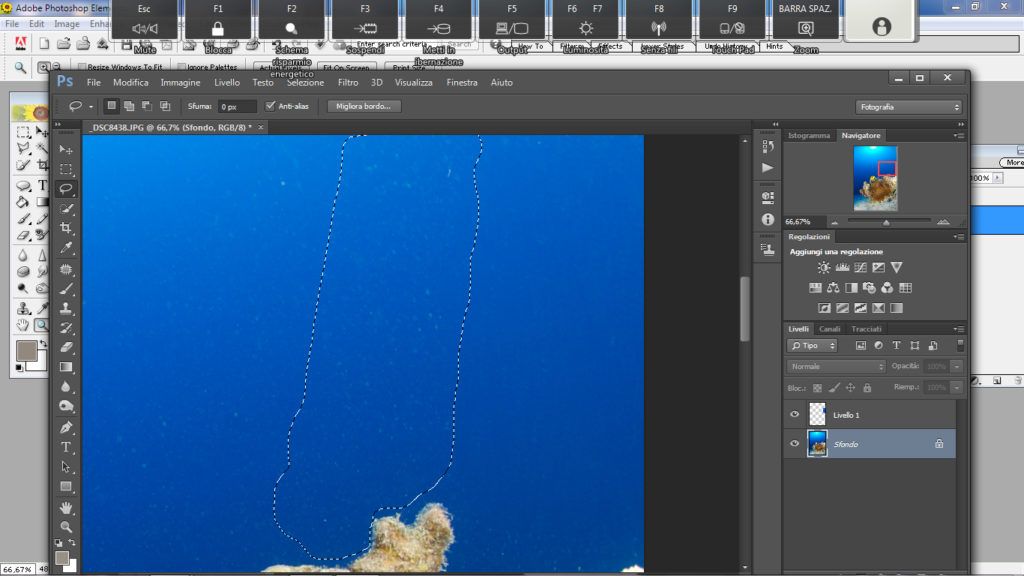
Ripetiamo l’operazione per altre sezioni dell’immagine
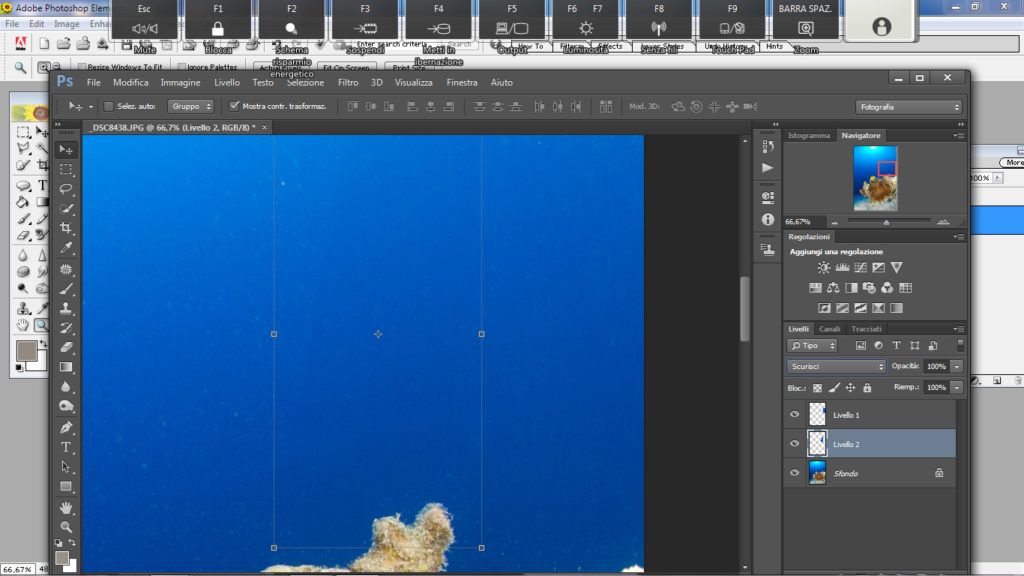
Usiamo il metodo scurisci e spostiamo in alto ciò che c’è nel nuovo livello finchè non sparisce la sospensione
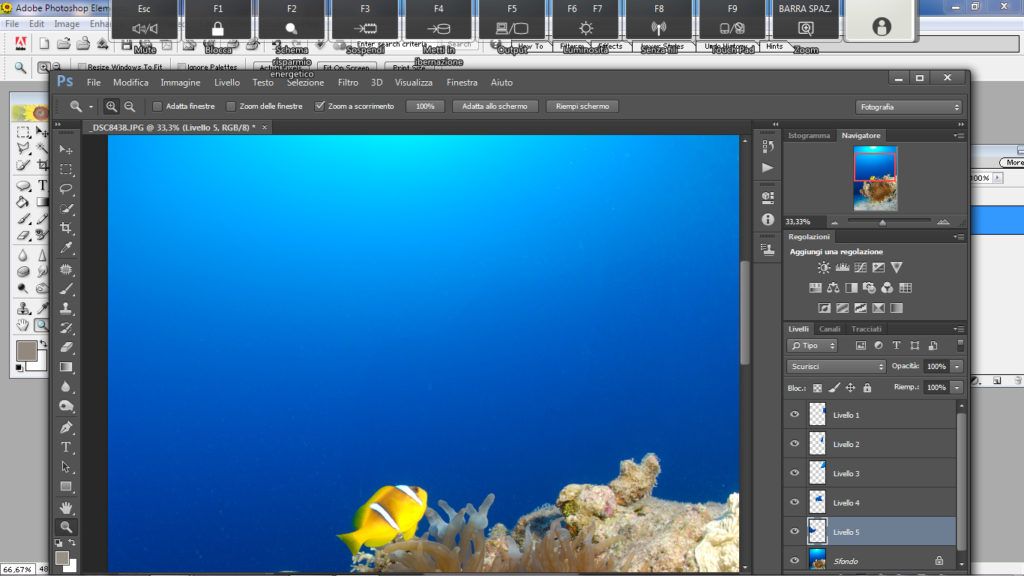
L’immagine pulita
L’articolo è stato pubblicato su ScubaZone numero 21